Erste schritte, Einrichten von mimiovote – Mimio Teach Windows Benutzerhandbuch
Seite 137
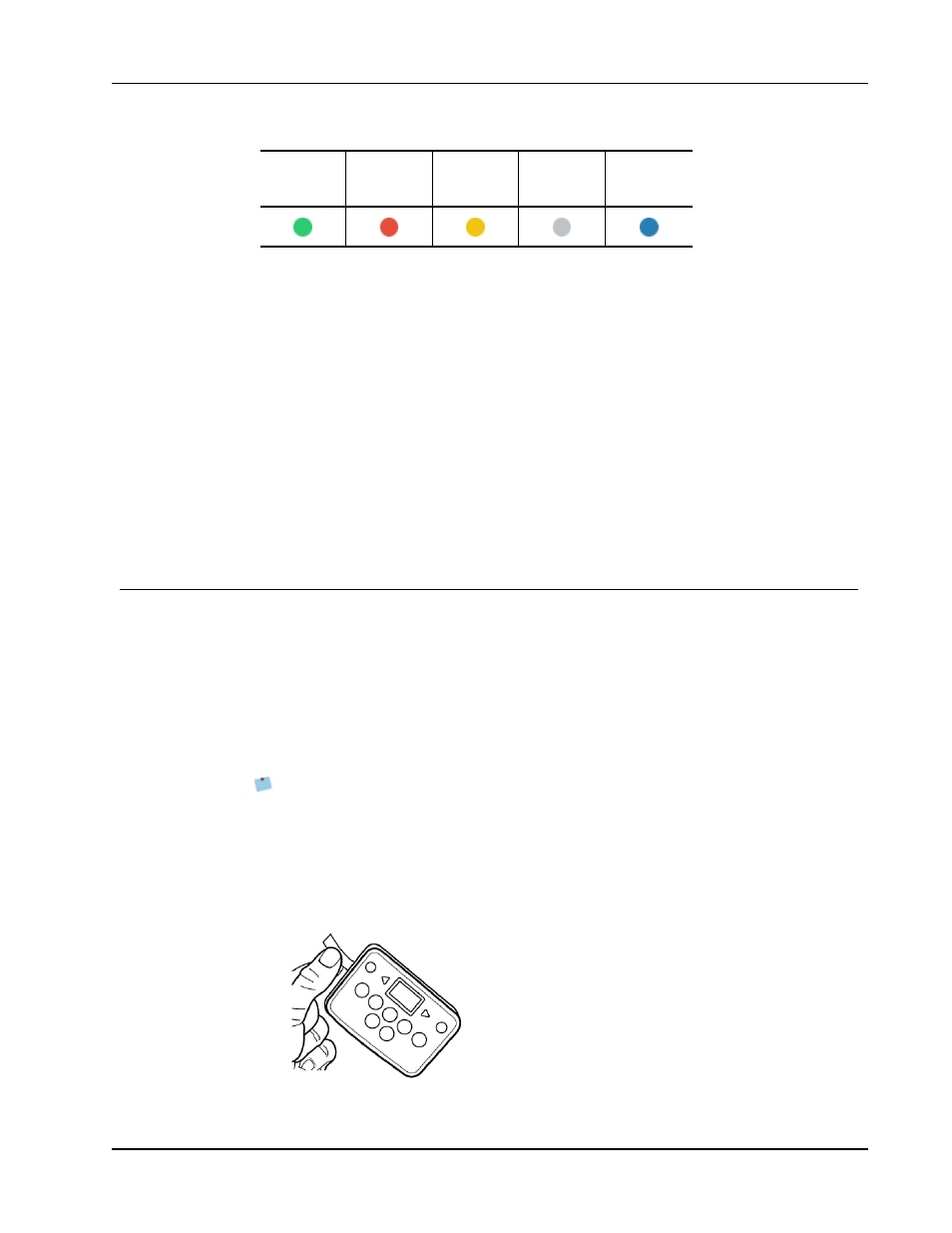
Erste Schritte
Richtig
Falsch
Teilweise
richtig
Meinung
Ohne
Bewertung
Das Teilfenster „Aktivität“ zeigt den Namen, die Art und die Gewichtung der ausgewählten
Aktivität.
In der Ansicht „Aktivitätsdetail“ können Sie auch das Teilfenster „Frage“ und
„Schülerantwort“ anzeigen. Das Teilfenster „Frage“ zeigt die Frage, die verfügbaren und
richtigen Antworten, den Frage-Snapshot und die Gewichtung der Frage. Im Teilfenster
„Schülerantwort“ wird der Name und die Antwort des Schülers für die ausgewählte Frage
angezeigt.
Die Ansicht „Aktivitätsdetail“ wird angezeigt, wenn eine Klasse, ein Datum und eine
Aktivität ausgewählt wurden.
Darüber hinaus können Sie das Teilfenster „Schüler“ jeweils von der Ansicht „Datum“,
„Aktivität“ oder „Aktivitätsdetail“ aus anzeigen. Das Teilfenster „Schüler” zeigt den
Namen, die Schüler-ID-Nummer, die MimioVote-Gerätenummer und die Adresse des
ausgewählten Schülers.
Erste Schritte
Das MimioVote-System kann schnell und unkompliziert eingerichtet werden. Sie können Ihr
MimioVote-System mithilfe des mitgelieferten MimioHub mit Ihrem Computer verbinden.
Wenn Sie ein MimioTeach besitzen, können Sie das MimioVote-System auch mithilfe des
bereits installierten MimioHub verbinden.
Einrichten von MimioVote
Sobald Sie die MimioStudio-Software auf Ihrem Computer installiert haben, können Sie
MimioVote schnell einrichten.
Jedes MimioVote-Gerät wird von einem Lithium-Ionen-Akku mit Strom versorgt. Ein
Gerät wird aufgeladen, wenn es an der MimioVote-Station angedockt ist. Das
erstmalige Laden des Akkus dauert etwa sechs Stunden. Nach vollständiger Entladung
des Akkus dauert das erneute Wiederaufladen etwa zwölf Stunden.
So richten Sie MimioVote ein
1. Ziehen Sie den Kunststoffstreifen von jedem MimioVote-Gerät ab, um den Akku zu
aktivieren.
2. Stecken Sie jedes MimioVote-Gerät in einen Steckplatz der MimioVote-Station ein.
123